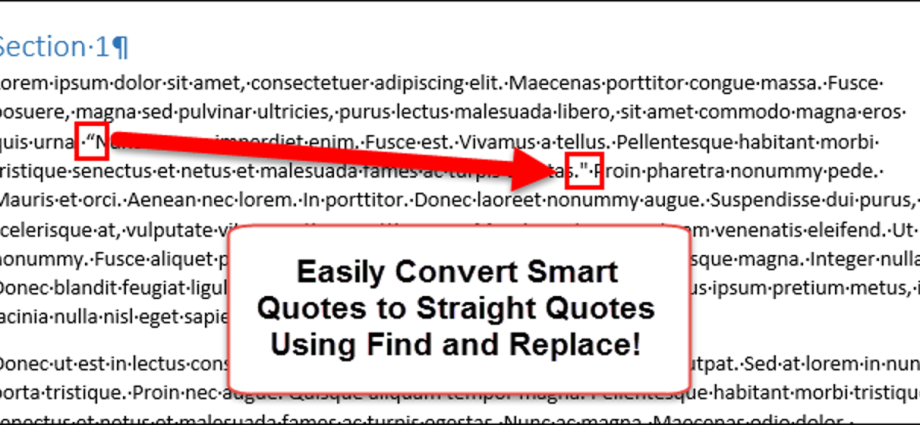Word တွင် သင်ရိုက်သည့်အတိုင်း ဖြောင့်ကိုးကားများကို နှစ်ထပ်ကိုးကားများ (အထူးနည်းဖြင့် ကွေးထားသော ကိုးကားများ) သို့ အလိုအလျောက် ပြောင်းလဲနိုင်စေမည့် ဆက်တင်များရှိသည်။ သို့သော် တစ်ခါတစ်ရံတွင် ၎င်းသည် စာရွက်စာတမ်းတစ်ခုတွင် လိုအပ်သော ဖြောင့်စင်းသောကိုးကားချက်များဖြစ်သည်၊ ဆိုလိုသည်မှာ အချို့အတွဲများကို ပြန်အစားထိုးရမည်ဖြစ်ပါသည်။
နှစ်ထပ်ကိုးကားများကို ဖြောင့်ကိုးကားများဖြင့် အစားထိုးရန် အကြောင်းပြချက်များစွာရှိသည်။ ကိရိယာကို အသုံးပြု၍ ကိုးကားချက်များကို ပြောင်းလဲရန် လွယ်ကူသောနည်းလမ်းကို သင့်အား ပြသလိုပါသည်။ Find နှင့်အစားထိုးမည် (ရှာပြီး အစားထိုးပါ)။
အစားထိုးမှု မလုပ်ဆောင်မီ၊ ဆက်တင်များတွင် တွဲထားသော တွဲထားသော အဖြောင့်ကိုးကားများကို အလိုအလျောက် အစားထိုးခြင်းကို ပိတ်ပါ။ ယခင်ဆောင်းပါးများတွင်၊ ဤဆက်တင်ကို မည်သို့စီစဉ်ထားသည်ကို ကျွန်ုပ်တို့ပြသထားသည်။ အလိုအလျောက်ဖော်မတ်ဆက်တင်များကို အတိအကျတူညီသောနည်းဖြင့်ဖွင့်ပြီး ကိုးကားအစားထိုးခြင်းကို ပိတ်ရန်လိုအပ်သည်။
ရွေးချယ်မှုကို ပိတ်ထားပြီးနောက်၊ နှိပ်ပါ။ ကို Ctrl + H ကိုဒိုင်ယာလော့ခ်ကိုဖွင့်ရန် Find နှင့်အစားထိုးမည် (ရှာပြီး အစားထိုးပါ)။
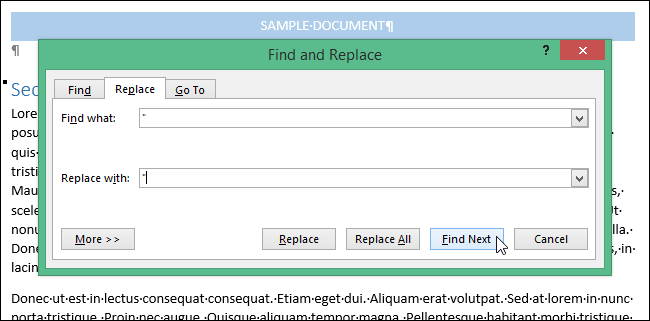
အကွက်များတွင် ကိုးကားအမှတ်အသားများကို ထည့်ပါ။ ဘာကိုရှာပါ။ (ရှာ) နှင့် ဖြင့်အစားထိုးပါ (Replace with) ကိုနှိပ်ပါ။ အစားထိုးမည် (အစားထိုး)။ Excel သည် သင့်အတွက် ပထမဆုံးကိုးကားချက်များကို ရှာတွေ့လိမ့်မည်။ နှစ်ထပ်ကိုးကားဖြစ်နေလျှင် နှိပ်ပါ။ အစားထိုးမည် ၎င်းတို့ကို အဖြောင့်ကိုးကားများဖြင့် အစားထိုးရန် (အစားထိုးရန်)။
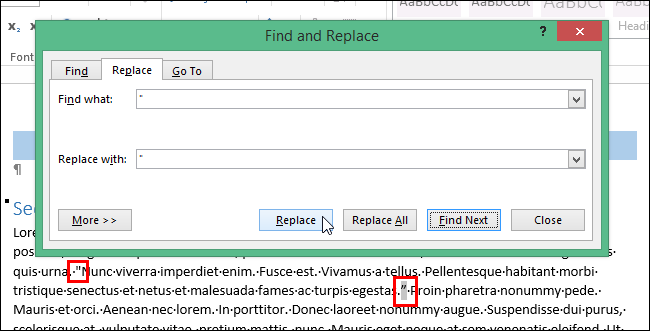
အလားတူပင်၊ သင်သည် oblique apostrophes များကိုရှာဖွေနိုင်ပြီး ၎င်းတို့ကို တည့်တည့်ဖြင့်အစားထိုးနိုင်သည်။
မှတ်စု: အကယ်၍ သင်သည် သင်္ကေတများကို ဖွင့်ထားခြင်းဖြင့် ရှာဖွေနေပါက၊ ကိုးကားချက်များနှင့် ကိုက်ညီရန် စာလုံးကုဒ်များကို အသုံးပြုပါ။ ပုံမှန်ရှာဖွေမှုသည် ကိုးကားနှစ်ထပ်နှင့် ကိုးကားဖြောင့်များကြား မခွဲခြားနိုင်သော်လည်း သင်္ကေတဖြင့် ရှာဖွေမှုပြုလုပ်သည်။ အကယ်၍ သင်သည် သင်္ကေတများကို အသုံးပြုနေပါက သော့ကို ဖိထားပါ။ alt ပြီးလျှင် အကွက်ထဲတွင် ဂဏန်းခလုတ်ခုံကို အသုံးပြု၍ လိုချင်သောကုဒ်ကို ရိုက်ထည့်ပါ။ ဘာကိုရှာပါ။ လိုချင်သော ဇာတ်ကောင်နှင့် သက်ဆိုင်သော (ရှာပါ) 0145 – အဖွင့်အပိတ်၊ 0146 - နိဂုံးပိတ်၊ 0147 - အဖွင့်ကိုးကား; 0148 - အပိတ်ကိုးကား။
ဤဆောင်းပါးတွင်ဖော်ပြထားသော ခြယ်လှယ်မှုအားလုံးပြီးနောက်၊ လိုအပ်ပါက၊ ကိုးကားနှစ်ထပ်ဖြင့် ဖြောင့်ကိုးကားများကို အစားထိုးရန် ရွေးချယ်မှုကို ပြန်လည်ဖွင့်ရန် မမေ့ပါနှင့်။